电信怎么改wifi密码 中国电信wifi密码设置指南
在如今的数字化时代,无线网络已经成为人们生活中不可或缺的一部分,而随着网络安全意识的增强,更换无线网络密码也变得愈发重要。中国电信提供的wifi密码设置指南,为用户提供了方便快捷的修改密码方法,确保网络安全和用户信息的保护。通过简单的步骤,用户可以轻松地更改wifi密码,有效地防止网络被不法分子入侵,保障个人隐私信息的安全。网络安全是每个人都需要重视的问题,通过遵循中国电信的wifi密码设置指南,我们可以有效地提升网络安全意识,保护自己和家人的网络安全。
方法如下:
1.翻看光猫背面,把默认终端配置地址和账号、密码记下来。

2.打开浏览器,在地址栏输入其默认终端配置地址:192.168.1.1并回车。
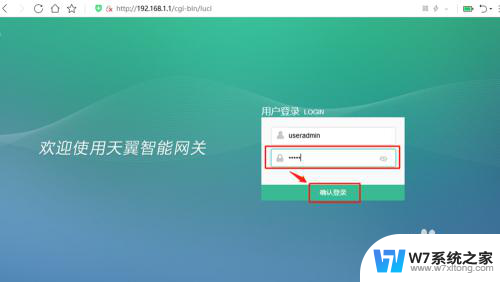
3.进入光猫登录页面,默认用户名。输入光猫背面的默认终端配置密码,点击【确认登录】。
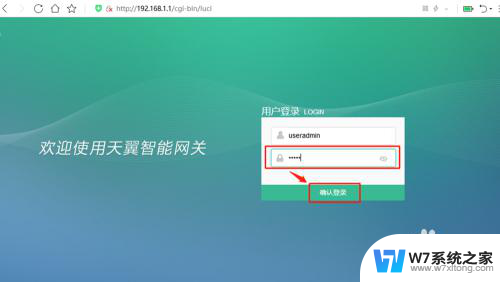
4.点击【WiFi】设置。
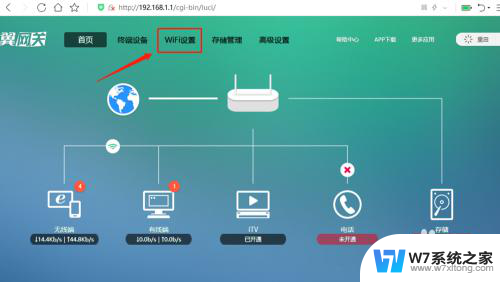
5.在WiFi密码栏点击眼睛图标,可以看到原始设置的WiFi密码。
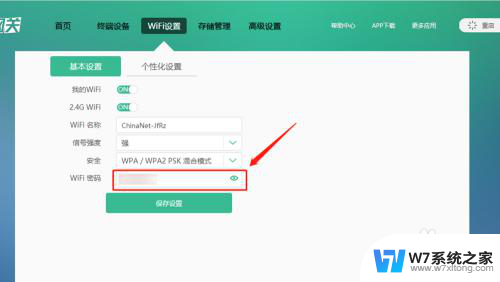
6.输入新密码,点击【保存设置】。
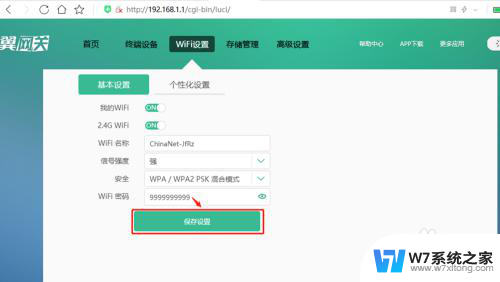
7.这时候跳出一个保存确认的询问,点击【确认】完成修改。
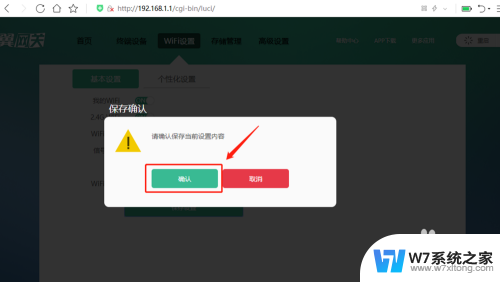
8.修改完成后原来连接的WiFi就断网了,找到WiFi名称,点击【连接】。
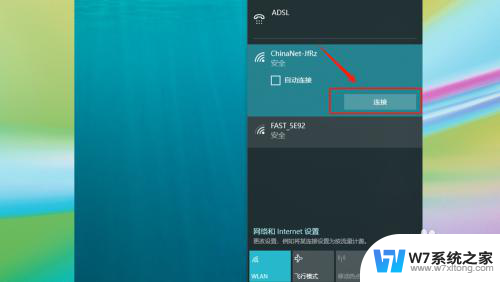
9.输入新密码点击【下一步】重新连接即可。
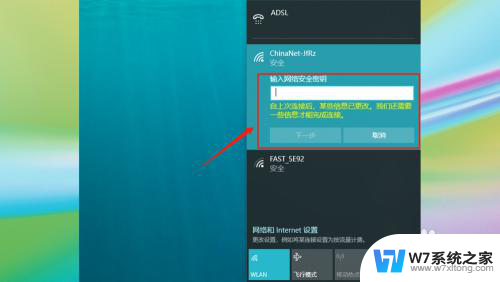
10.总结:
1.记下光猫背面相关信息备用;
2.在浏览器地址栏输入其默认终端配置地址并回车;
3.输入其默认终端配置密码登录;
4.转到WiFi设置;
5.点击眼睛图标查看原密码;
6.输入新密码并保存;
7.确认保存;
8..输入新密码重新连接WiFi。

以上就是电信如何更改WiFi密码的全部内容,如果您遇到相同的问题,可以参考本文中介绍的步骤进行修复,希望对大家有所帮助。
- 上一篇: 电脑驱动坏了怎么解决 电脑驱动问题解决方法
- 下一篇: 电脑任务栏卡住了怎么办 任务栏卡死不动怎么办
电信怎么改wifi密码 中国电信wifi密码设置指南相关教程
-
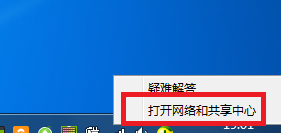 怎么看电脑wifi密码 电脑连接wifi后如何查看WiFi密码
怎么看电脑wifi密码 电脑连接wifi后如何查看WiFi密码2024-10-07
-
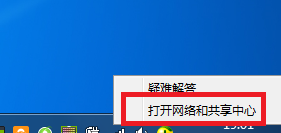 怎么看到电脑上的wifi密码 电脑连接WiFi后怎样找到WiFi密码
怎么看到电脑上的wifi密码 电脑连接WiFi后怎样找到WiFi密码2024-03-04
-
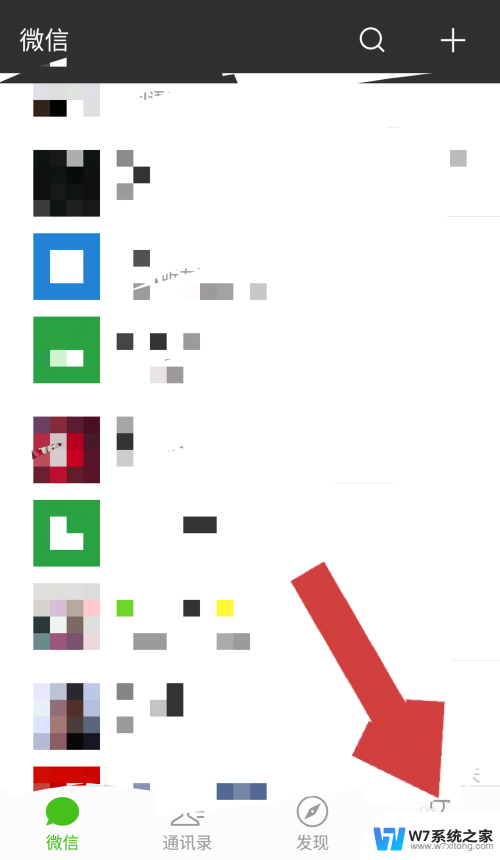 微信如何设置支付指纹密码 怎样在微信中设置指纹支付
微信如何设置支付指纹密码 怎样在微信中设置指纹支付2024-02-26
-
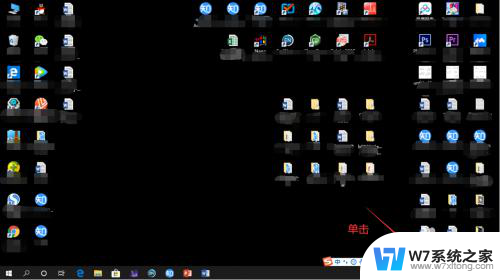 家用wifi如何改密码 电脑修改家里WiFi密码步骤
家用wifi如何改密码 电脑修改家里WiFi密码步骤2024-10-06
- 怎么查询连接wifi密码 电脑上查看WIFI密码的方法
- 修改完wifi密码上不了网怎么办 修改wifi密码后笔记本wifi密码错误
- 查看笔记本电脑wifi密码 电脑上查看WiFi密码的方法步骤
- 已连接wifi密码怎么查看 如何查看已连接wifi的密码
- 如何破解wifi密码呢并且显示密码 如何破解wifi密码
- 电脑怎么看已连接wifi密码 怎样在笔记本电脑上查看已连接WiFi的密码
- iphone13充电线为何没有usb接口 苹果13充电线为什么不是USB接口
- cdr文件如何显示缩略图 CDR文件缩略图查看方法
- 取消电脑自动关机怎么设置方法 怎么关闭电脑的自动关机功能
- 桌面显示windows不是正版如何解决 如何处理Windows副本不是正版的问题
- 文档打印怎么正反面打印 打印机如何进行正反面打印
- 苹果电脑触控板右键在哪 Macbook触摸板右键功能怎么开启
电脑教程推荐
- 1 桌面显示windows不是正版如何解决 如何处理Windows副本不是正版的问题
- 2 电脑网络打印机怎么连接 网络打印机连接教程
- 3 笔记本电脑怎么确定点击 Windows 10系统鼠标双击确定变单击确定的教程
- 4 mac查看硬盘使用情况 MacBook硬盘使用情况查看方法
- 5 查看笔记本电脑wifi密码 电脑上查看WiFi密码的方法步骤
- 6 电脑键盘调亮度 笔记本电脑键盘亮度调节键失灵怎么办
- 7 怎么快捷回到桌面 如何快速回到电脑桌面
- 8 惠普电脑哪个是开机键 惠普笔记本开机键在哪个位置
- 9 电脑卡游戏界面退不出去 游戏卡死怎么办无法回到桌面
- 10 word表格调整不了行高怎么办 如何解决Word文档中表格高度不能调整的困扰